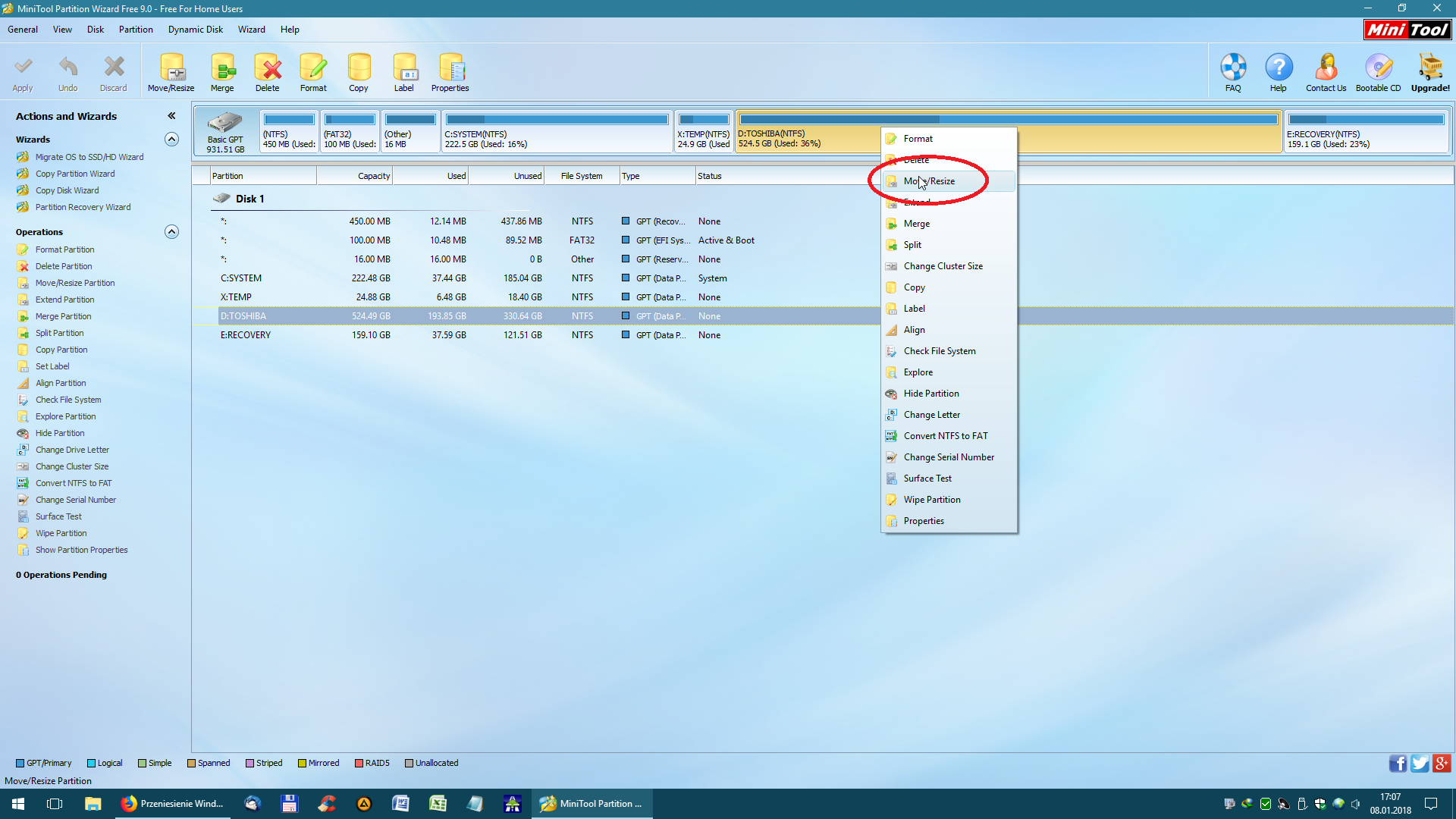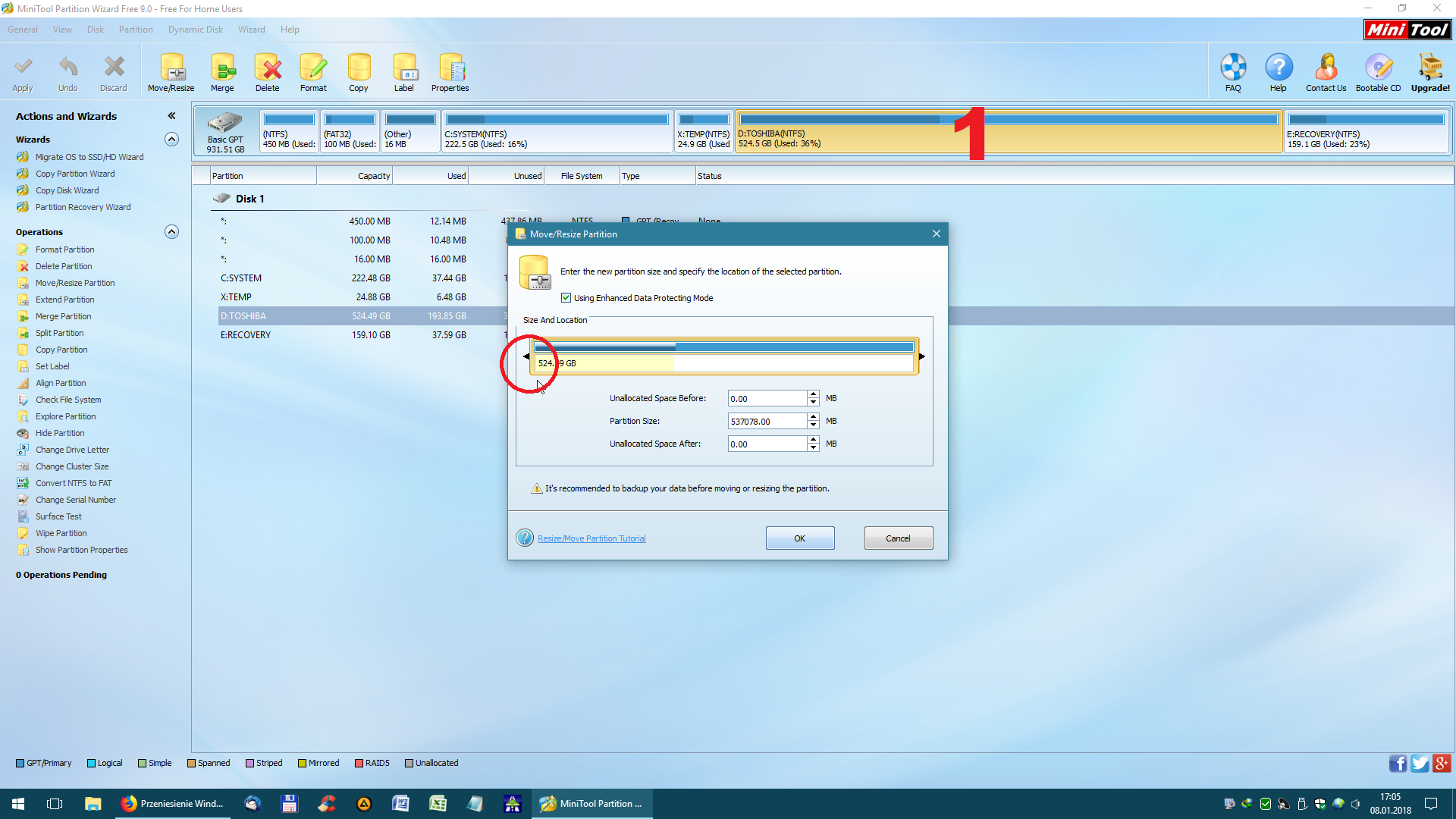diva ziomek
Niepoprawny Humanista
Niestety od W8 jestem na bakier z wszelkimi zabawami na tym systemie. Kupiłem notebook od HP z zainstalowanym Windowsem 10 ze względu na tryb tabletu po odłączeniu ekranu. System zainstalowany na dysku C, przy czym jest tam tak mało pamięci, że nie mam możliwości pobrać aktualizacji systemu :/ (Tak, nie ma nawet 8gb mimo że jest tam tylko system!).
Dysk wyczyściłem jak mogłem, ale to nie pomogło. W związku z czym muszę jakoś przenieść system na dysk D który ma 0,5TB ale nie mam koncepcji jak to zrobić z racji braku płyty, a właściwie w przypadku notebooka systemu na pendrive.
Ktoś wie jak przenieść ten system najlepiej z danymi? Jeżeli nie, to i z utratą danych biorę pod uwagę.
Z góry dziękuję za pomoc.
Dysk wyczyściłem jak mogłem, ale to nie pomogło. W związku z czym muszę jakoś przenieść system na dysk D który ma 0,5TB ale nie mam koncepcji jak to zrobić z racji braku płyty, a właściwie w przypadku notebooka systemu na pendrive.
Ktoś wie jak przenieść ten system najlepiej z danymi? Jeżeli nie, to i z utratą danych biorę pod uwagę.
Z góry dziękuję za pomoc.